
エクセル2021を購入したあと、2台目のパソコンにインストールする時につまづきました。
「このプロダクトキーは既に使用されています」・・・とでてきました。


この記事ではこの問題を解決するための記事になります。
エクセル2021の2台目インストールにつまづく
エクセル2021は2台のパソコンにインストール可能な対応ソフトです。
でも 私はある理由で2台目パソコンにインストールする時につまづいてしまいました。
「このプロダクトキーは既に使用されています」
あれこれ試してすぐに解決することができたんですが、同じような悩みをもった方がもっとスムーズにインストールできるようにその時の解決方法を紹介していきます。
▼ヨドバシカメラで購入した時の画面
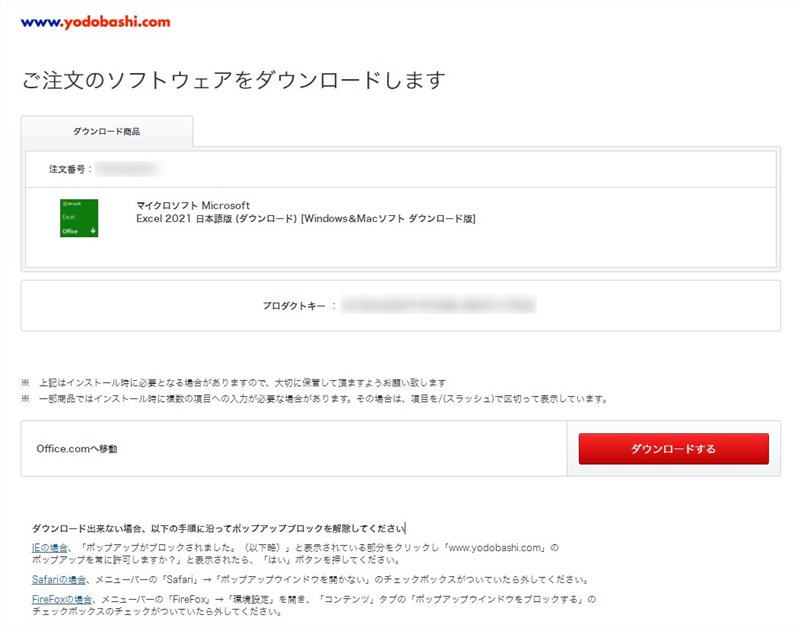
実際に表示されたエラー画面
次のような「 このプロダクトキーは既に使用されています 」と表示されてしまう。
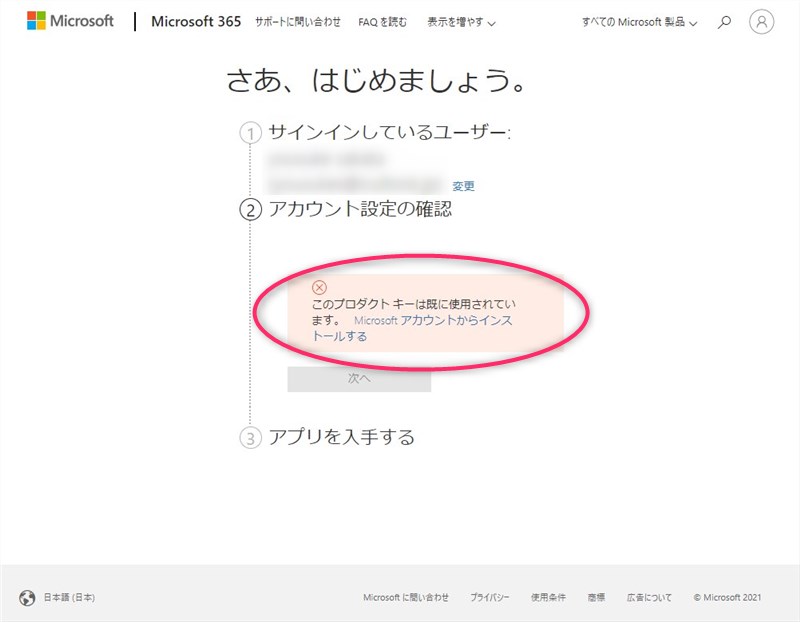
私の場合、このあと画面を進めてMicrosoftアカウントを利用しログインしたのですが、 「サービスとサブスクリプション」の中に エクセル2021はなくてインストールできませんでした。
解決方法をみてもわからず困りました。
【結論】つまづいた原因2つを解消する
- エクセル2021のダウンロード先(https://account.microsoft.com/)
- Microsoftアカウントの間違え(複数所有していた)

ここからは具体的な解決方法を紹介していきます。
解決方法
1台目エクセル2021を開き、アカウント→ユーザー情報にあるMicrosoftアカウントでログインし「サービスとサブスクリプション」の中にある購入済みの製品から目的のソフト(エクセル2021)を見つけてインストールする。
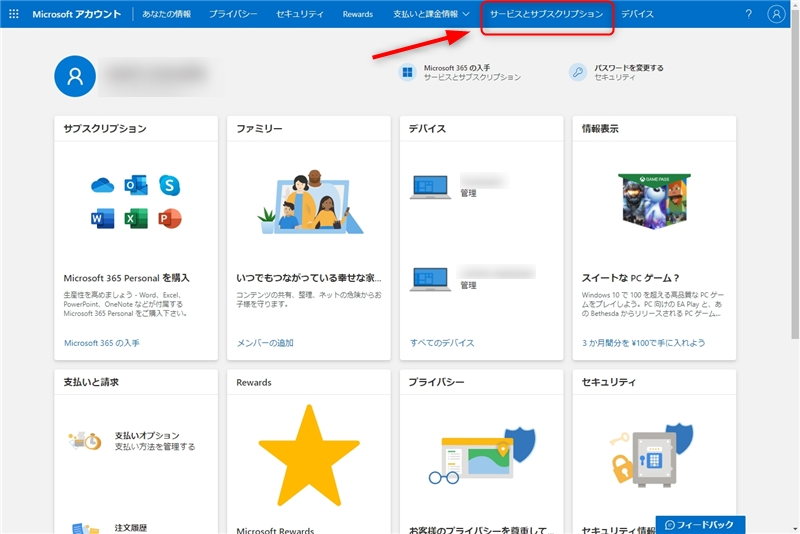
手順
1台目エクセル2021を開きアカウント→ユーザー情報にあるアカウントを確認する
【リンク先】https://account.microsoft.com/
サービスとサブスクリプションを開く
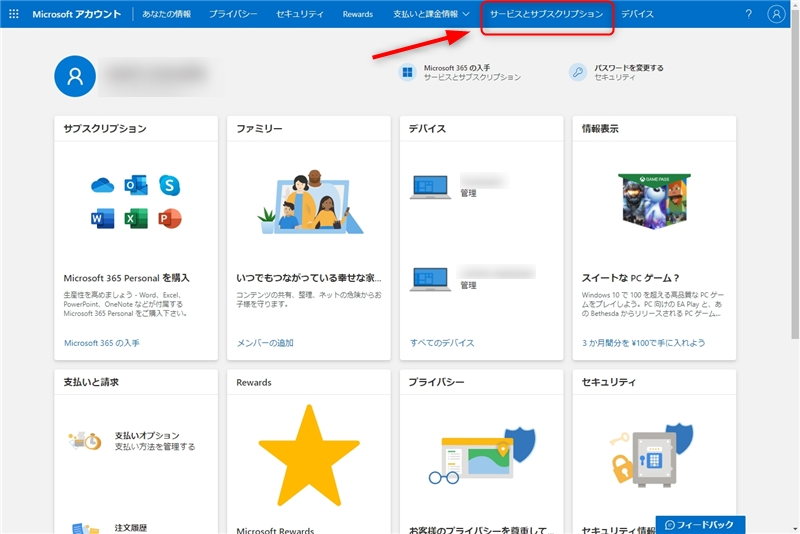
購入したExcel2021が表示されていることを確認しインストールをクリック
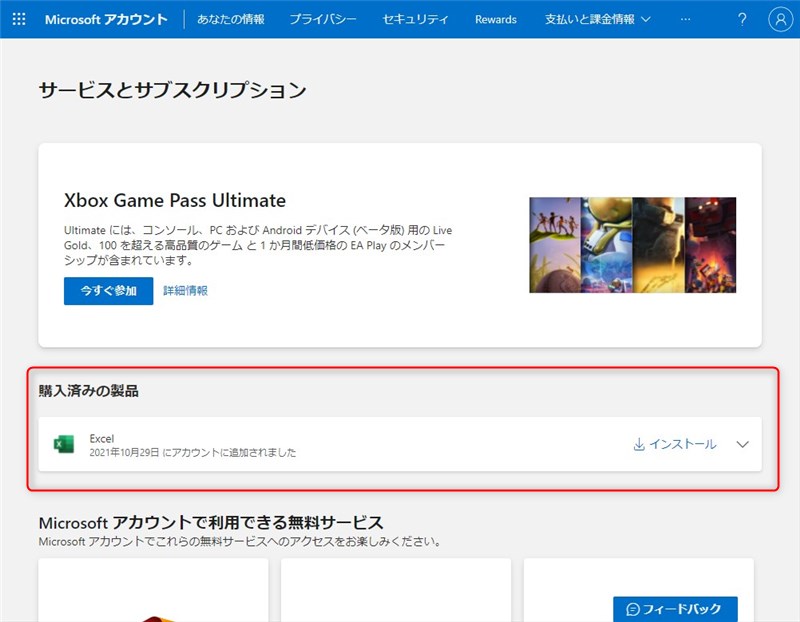
▼インストールをクリックすると下記画面がでてくるので、そのままインストールをクリック
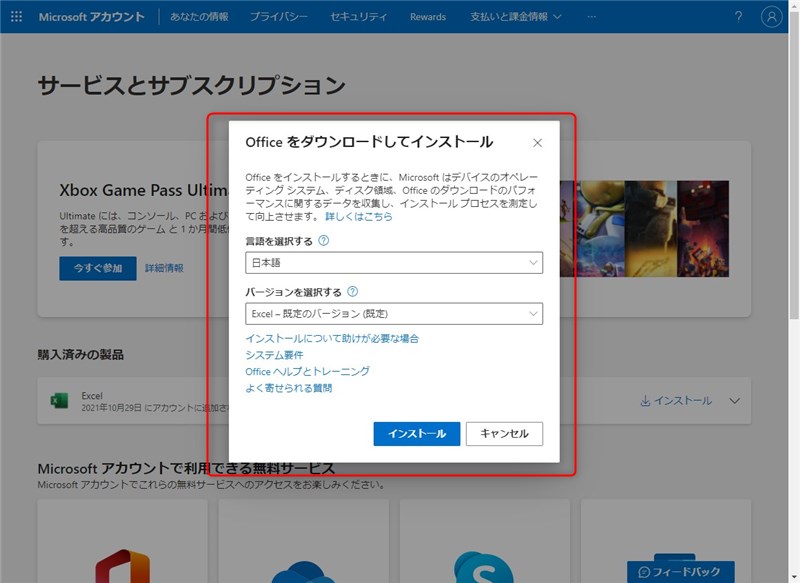
▼ちなみにバージョンをクリックするとこんな画面がでてきます。
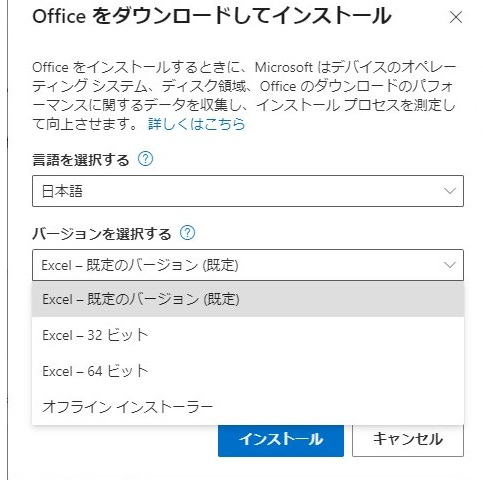
▼そのあとは保存先を選択しダウンロード
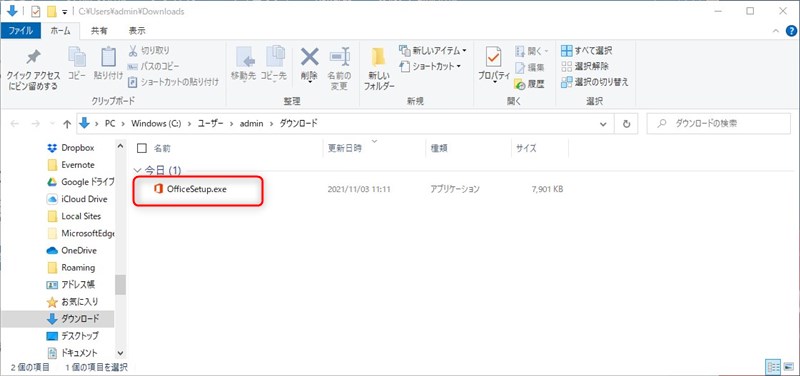
▼ダウンロードが終わればクリック


そのあとはプロダクトキーをいれる必要もなく何もせずにインストールが完了しました。
急ぎの用事がある人は注意してください。
我が家の環境ではダウンロード・インストール含め約7分かかりました。
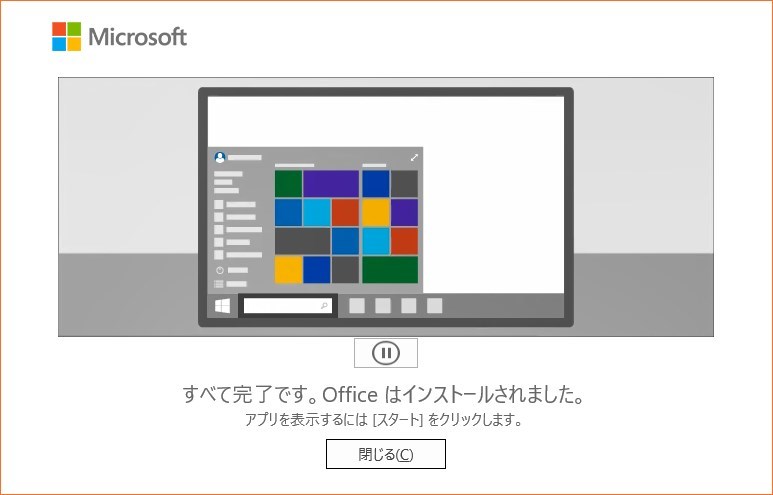
▼インストール完了後、スタートメニューからエクセル起動
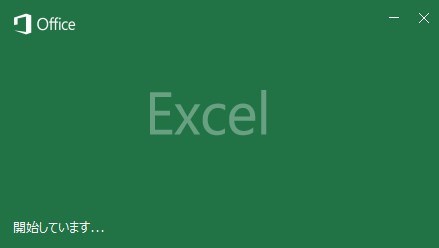
▼でてきたライセンスに同意して利用開始です。
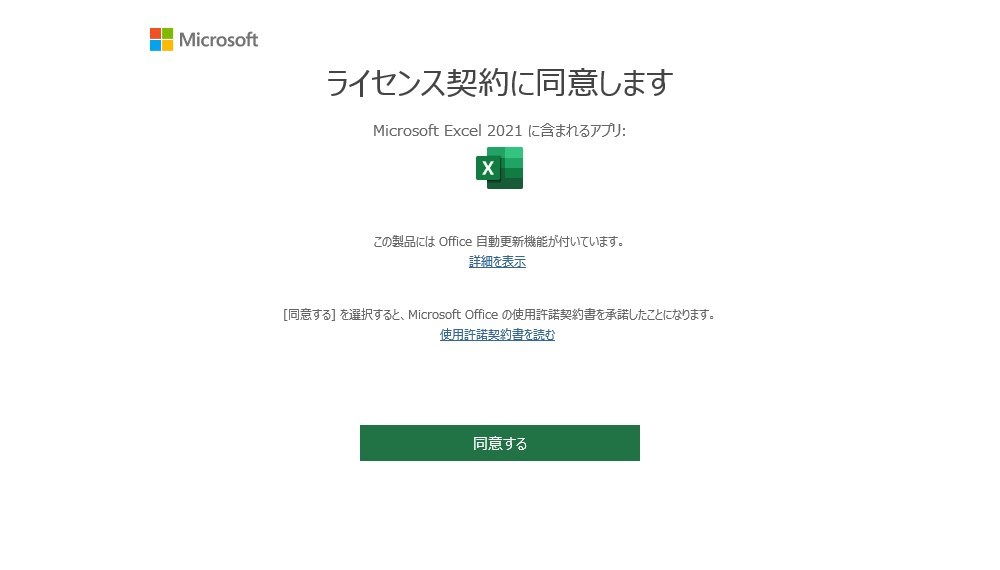
以上でエクセル2021の2台目パソコンにインストールする時につまづいて解決した方法でした。
